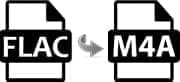 FLAC to format bezstratnej kompresji audio. Utwory w tym formacie znane są z wysokiej jakości dźwięku. Niestety, format ten nie jest natywnie obsługiwany przez urządzenia Apple. Oczywiście nadal możliwe jest odtwarzanie ścieżek zapisanych w tym formacie, ale wymagana jest wcześniej konwersja FLAC na M4A. Format M4A jest domyślnym formatem dźwięku na wszystkich urządzeniach Apple i pozwala on zachować w dużej mierze oryginalną jakość nagrania FLAC. Pliki M4A zajmują też stosunkowo niewiele miejsca w pamięci urządzenia. Poniżej przygotowaliśmy listę najlepszych narzędzi, które pomogą wam wygodnie przekonwertować pliki FLAC na M4A.
FLAC to format bezstratnej kompresji audio. Utwory w tym formacie znane są z wysokiej jakości dźwięku. Niestety, format ten nie jest natywnie obsługiwany przez urządzenia Apple. Oczywiście nadal możliwe jest odtwarzanie ścieżek zapisanych w tym formacie, ale wymagana jest wcześniej konwersja FLAC na M4A. Format M4A jest domyślnym formatem dźwięku na wszystkich urządzeniach Apple i pozwala on zachować w dużej mierze oryginalną jakość nagrania FLAC. Pliki M4A zajmują też stosunkowo niewiele miejsca w pamięci urządzenia. Poniżej przygotowaliśmy listę najlepszych narzędzi, które pomogą wam wygodnie przekonwertować pliki FLAC na M4A.
4 Profesjonalne metody konwersji FLAC na M4A
1
Apowersoft Konwerter Wideo (Windows)
Jednym z najczęściej polecanych konwerterów dostępnych na systemie Windows jest Apowersoft Konwerter Wideo. Aplikacja służy jako profesjonalny, skuteczny i łatwy obsłudze program do konwersji FLAC na M4A. Należy również wspomnieć, że program ten umożliwia również konwersję plików do wszystkich innych formatów rozpoznawanych przez urządzenia Apple. Kolejną przydatną funkcją jest możliwość zbiorczej konwersji wielu plików jednocześnie. Jest to szczególnie wygodna funkcja, dzięki której oszczędzić możemy sporo czasu. Oto krótka instrukcja korzystania z programu:
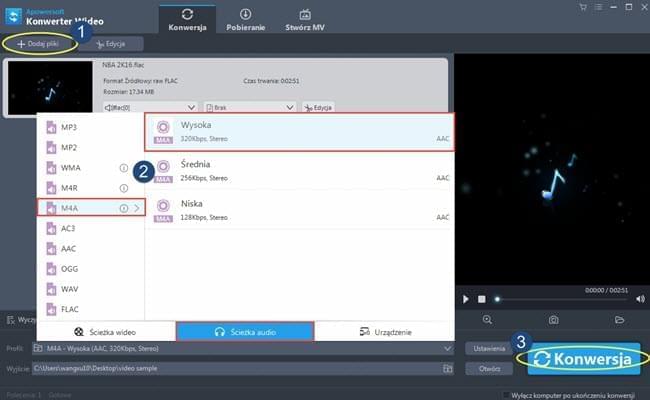
- Pobierz Konwerter Wideo i zainstaluj go na komputerze.
- Uruchom program i kliknij przycisk “Dodaj Pliki”, aby załadować pliki FLAC w programie.
- Wybierz odpowiedni format zapisu z menu “Profil”. Kliknij na Audio, a następnie wybierz M4A.
- Kliknij przycisk “Konwersja”, a wówczas rozpocznie się konwersja FLAC na M4A. Po kilku sekundach plik zostanie zapisany bezpośrednio na dysku komputera.
Wśród dodatkowych funkcji programu znajdziemy także wbudowany edytor audio. Z jego pomocą możemy dowolnie tworzyć i modyfikować własne dzwonki na telefon – od usuwania niechcianych fragmentów ścieżki, po scalanie kilku utworów w jeden dzwonek. Dodatkowo, program umożliwia też oddzielanie ścieżek audio z klipów wideo, które można również wykorzystać jako dzwonek telefonu.
2
Konwerter Wideo dla Mac Apowersoft(Mac)
Najlepszy konwerter FLAC na M4A dostępny na systemie Mac to niewątpliwie Konwerter Wideo dla Mac Apowersoft. Jest to niezwykle funkcjonalny program przystosowany specjalnie do pracy z systemem Mac OS. W programie dostępnych jest wiele różnych formatów zapisu i innych dodatkowych ustawień. Aplikacja sprawdza się doskonale przy konwersji plików na formaty rozpoznawane przez urządzenia Apple, takie jak iPhone, iPad, iMovie, iTunes i aplikacje takie jak Final Cut Pro. Poniżej zamieściliśmy krótką instrukcję obsługi programu.
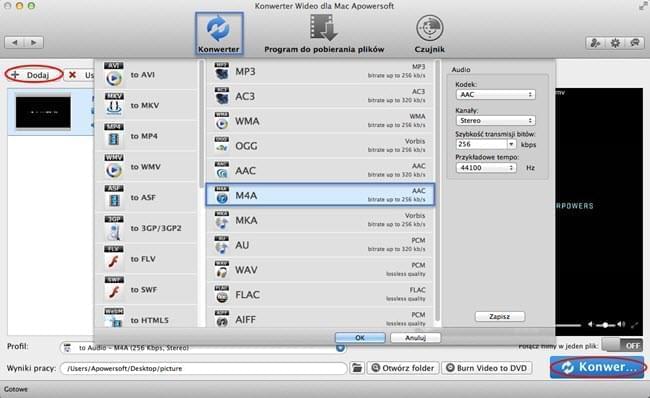
- Pobierz aplikację i uruchom ją.
- Kliknij przycisk “Dodaj” w zakładce “Konwerter”, aby przygotować wybrane pliki do konwersji.
- Wybierz “M4A” jako format zapisu, a następnie kliknij przycisk “Konwersja”, aby rozpocząć proces.
Odczekaj chwilę, aż konwersja FLAC na M4A dobiegnie końca, a następnie przenieś pliki M4A na wybrane przez siebie urządzenie. Warto pamiętać iż oprócz funkcji konwertera, program umożliwia także pobieranie klipów wideo bezpośrednio z Internetu. Funkcja ta jest niezwykle przydatna i naszym zdaniem wyróżnia aplikację na tle konkurencji.
3
Freemake (Windows)
Kolejnym doskonałym rozwiązaniem dla posiadaczy komputerów z systemem Windows jest program Freemake. Program umożliwia konwersję ścieżek wideo, zgrywanie płyt DVD i tworzenie nagrań wideo z serii zdjęć. W porównaniu do poprzednich dwóch aplikacji, ilość formatów konwersji dostępnych w aplikacji nie jest jednak zbyt imponująca. W każdym razie, Freemake nadal spełnia swoją rolę jako konwerter FLAC na M4A.
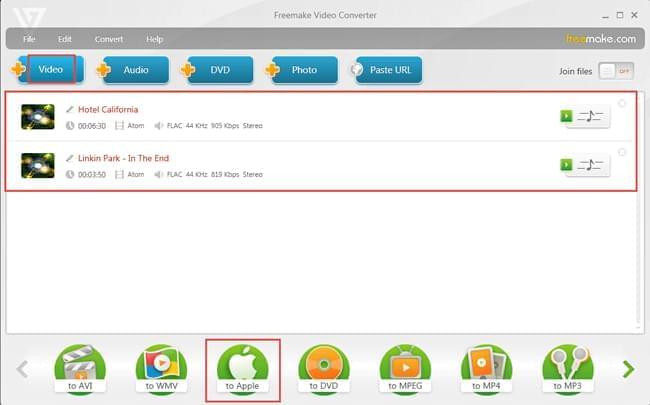
- Pobierz instalator programu z Internetu i zainstaluj go na komputerze.
- Uruchom program, a następniej kliknij przycisk “Dodaj”, aby załadować pliki do konwersji. Przejdź do paska „Profil” i wybierz „MP3” z listy.
- Wybierz M4A jako format zapisu.
- Kliknij przycisk konwersji.
4
FFmpeg (Windows i Mac)
Program FFmpeg to w zasadzie narzędzie oparte na skrypcie, którego sposób działania jest znacznie inny od wymienionych wcześniej programów. FFmpeg jest rozwiązaniem przeznaczonym dla bardziej zaawansowanych użytkowników, gdyż wymaga on dość szerokiego zakresu wiedzy technicznej. Poniżej zawarliśmy krótką instrukcję obsługi programu.
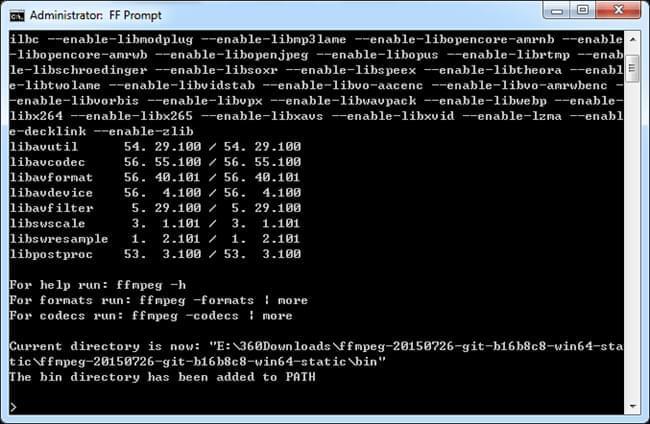
- Pobierz aplikację i uruchom ją.
- Na ekranie zobaczysz okno z czarnym tłem w którym należy wpisać skrypt.
- Wpisz komendę „cd”(spacja) ścieżka pliku do konwersji.
- Wciśnij “Enter”, wpisz “ffmpeg” i wciśnij “Enter” raz jeszcze. Na ekranie pojawią się wykonywalne komendy.
- Poniżej linii komend, wpisz ffmpeg-1 bfmv.FLAC i ponownie wciśnij enter, aby wyświetlić listę komend.
- Pod nową listą wpisz teraz ffmpeg -1 bfmv.FLAC 1: fmv-M4A i wciśnij Enter, a następnie odczekaj chwilę na zakończenie konwersji.
Podsumowanie
Wszystkie z wymienionych metod mogą z łatwością posłużyć wam jako konwerter FLAC na M4A. Poszczególne metody są przystosowane dla użytkowników o różnym poziomie wiedzy i umiejętności. Pierwsze 3 z proponowanych aplikacji są znacznie łatwiejsze w użyciu, ale większość z nich posiada ograniczenia co do rodzaju systemu operacyjnego. Czwarte rozwiązanie jest nieco trudniejsze i mało przyjazne dla nowicjuszy, ale za to można korzystać z niego na dowolnym systemie.